
Taula de continguts:
- Autora John Day [email protected].
- Public 2024-01-30 08:15.
- Última modificació 2025-01-23 14:38.
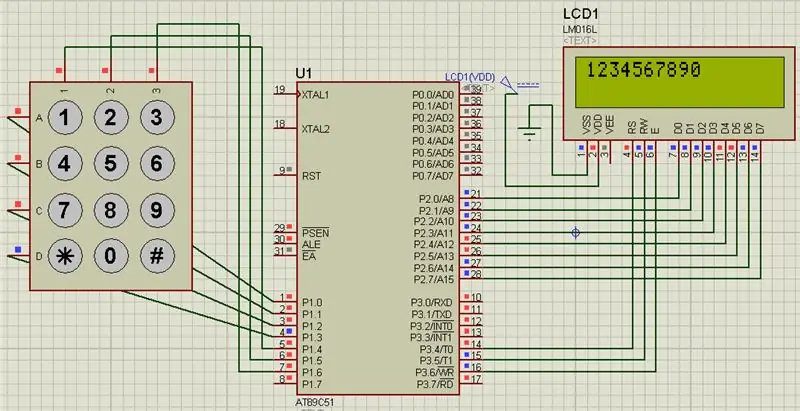
En aquest projecte, farem una interfície de teclat i lcd amb 8051. A mesura que premem la tecla del teclat, obtindrem el número de correspondència al nostre lcd.
Pas 1: programari utilitzat:
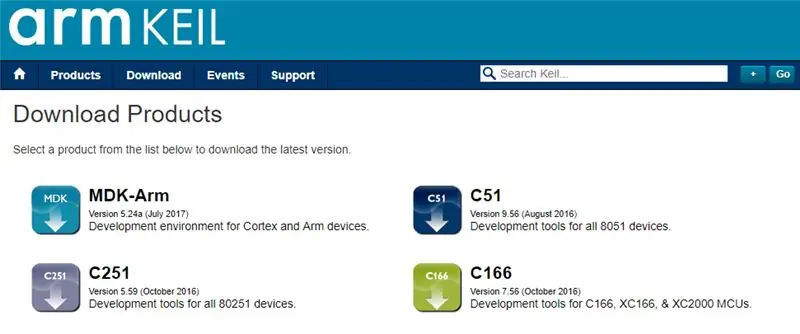
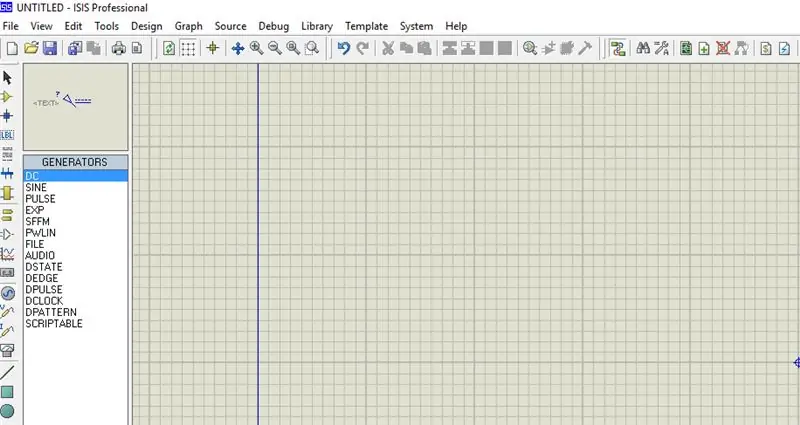
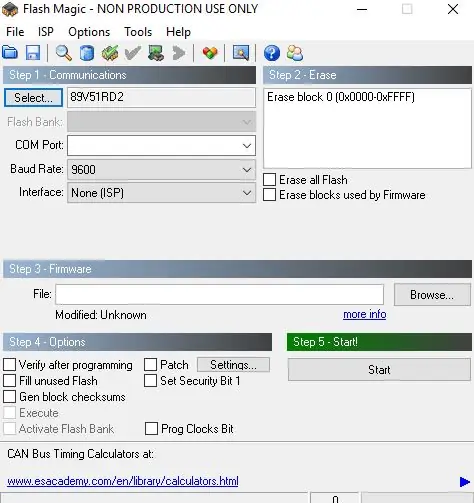
Com que mostrem la simulació de proteus, per la vostra codificació i simulació heu necessitat:
1 Keil uvision: Són molts productes de keil. per tant, se us requerirà un compilador c51. Podeu descarregar aquest programari des d’aquí
2 Programari Proteus per a la simulació: Aquest és el programari per mostrar la simulació. Obtindreu molta informació per descarregar aquest programari.
Si ho feu en maquinari, necessitareu un programari que sigui flash magic per carregar el codi al vostre maquinari. Recorda Flash Magic és desenvolupat per nxp. Per tant, no podeu carregar tot el microcontrolador de la família 8051 mitjançant aquest programari. Per tant, només podeu carregar el controlador basat en Philips.
Pas 2: component utilitzat:



Aquí, al nostre vídeo de demostració, estem utilitzant la simulació de proteus, però definitivament, si ho feu al vostre maquinari, se us requeriran aquests components per a aquest projecte:
8051 Tauler de desenvolupament: per tant, si teniu aquest tauler, serà millor perquè pugueu carregar el codi fàcilment.
LCD 16 * 2: és un LCD 16 * 2. En aquesta pantalla LCD tenim 16 pins.
Matriu de teclat 4 * 3: aquí estem fent servir matriu de teclat 4 * 3. Per tant, podeu utilitzar una matriu 4 * 3 o qualsevol altra matriu com 4 * 4, sense cap problema. Per fer aquest pas una mica més, hem d’afegir al nostre codi el convertidor USB a UART: es tracta d’un connector macho tipus 9 pins D per RS232 O / p
Alguns cables de pont
Pas 3: diagrama del circuit
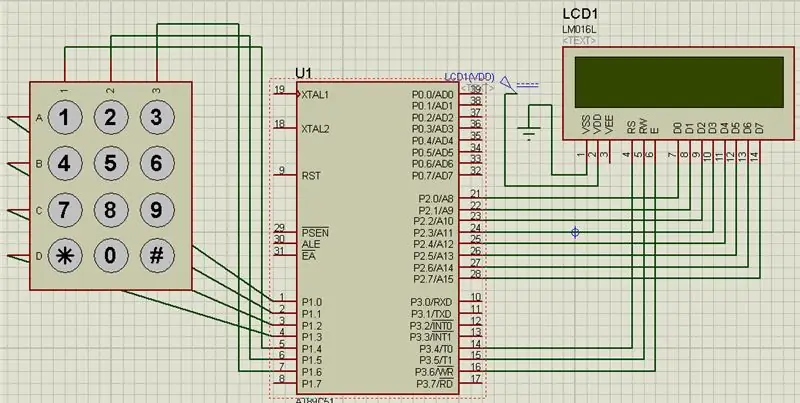
Pas 4: Codi i vídeo

Tota la descripció del projecte apareix al vídeo anterior
Podeu obtenir el codi font des del nostre enllaç GitHub
Si teniu cap dubte sobre aquest projecte, no dubteu a comentar-nos a continuació. I si voleu obtenir més informació sobre el sistema incrustat, visiteu el nostre canal de youtube
Visiteu la nostra pàgina de Facebook i us agradi per obtenir actualitzacions freqüents.
Gràcies i Salutacions,
Recomanat:
8051 Interfície amb DS1307 RTC i visualització de la marca de temps en pantalla LCD: 5 passos

Interfície 8051 amb DS1307 RTC i visualització de la marca de temps a la pantalla LCD: en aquest tutorial us hem explicat com podem interfície el microcontrolador 8051 amb el ds1307 RTC. Aquí mostrem el temps RTC en lcd mitjançant la simulació de proteus
Comprensió del protocol IR dels comandaments a distància dels condicionadors d'aire: 9 passos (amb imatges)

Comprensió del protocol IR dels comandaments a distància dels controladors d’aire: ja fa temps que aprenc sobre protocols IR. Com enviar i rebre senyals IR. En aquest punt, l’únic que queda és el protocol IR dels comandaments a distància de CA. A diferència dels comandaments a distància tradicionals de gairebé tots els dispositius electrònics (per exemple, un televisor) on
Teclat del tauler amb pantalla LCD i Arduino Uno: 9 passos

Teclat del tauler amb pantalla LCD i Arduino Uno: es tracta d’un teclat matricial que funciona juntament amb una pantalla LCD i un Arduino Uno, el més bàsic que existeix avui en dia. El propòsit d’aquesta configuració és crear un programa que rep una contrasenya escrita al teclat matricial, la compara amb el pa correcte
Interfície de teclat amb 8051 i visualització de números de teclat en 7 segments: 4 passos (amb imatges)

Interfície de teclat amb 8051 i visualització de números de teclat en 7 segments: en aquest tutorial us explicaré com podem interfície de teclat amb 8051 i mostrar números de teclat en pantalla de 7 segments
Temperatura de visualització al mòdul de visualització LED P10 mitjançant Arduino: 3 passos (amb imatges)

Temperatura de visualització al mòdul de visualització LED P10 mitjançant Arduino: en el tutorial anterior s’ha explicat com mostrar text al mòdul de visualització LED Dot Matrix P10 mitjançant Arduino i el connector DMD, que podeu consultar aquí. En aquest tutorial oferirem un senzill tutorial de projecte mitjançant el mòdul P10 com a mitjà de visualització
